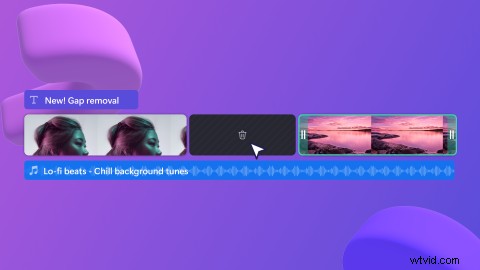
Ces jours-ci, tout devient plus intelligent – nous avons des smartphones et des maisons intelligentes, et maintenant la chronologie de Clipchamp devient également intelligente. Présentation de la suppression des écarts - notre première incursion dans le montage vidéo intelligent.
Qu'est-ce que la suppression des écarts ?
Il s'agit d'une nouvelle fonctionnalité de Clipchamp qui identifie les lacunes dans votre chronologie d'édition et vous permet de les supprimer instantanément. La suppression des écarts est une fonctionnalité très demandée ; probablement parce que des lacunes apparaissent souvent lors du montage vidéo et peuvent facilement passer inaperçues. Dans une vidéo exportée, les espaces non supprimés deviennent des écrans vides ou des silences gênants, et personne ne veut regarder cela.
Comment supprimer les vides de votre vidéo dans Clipchamp
Étape 1. Créer un espace dans la chronologie
Vous créerez souvent des vides dans la chronologie lors du découpage de clips ou d'autres éléments. L'écart sera perceptible car vous verrez un espace vide noir.
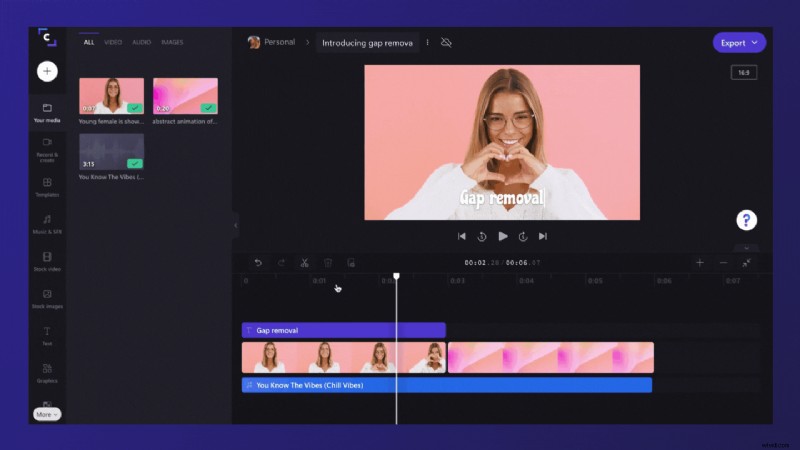
Étape 2. Supprimez votre écart
Passez votre curseur sur l'espace que vous avez créé et une icône de corbeille apparaîtra (il s'agit de la suppression de l'espace). Sélectionnez l'icône pour supprimer votre espace. Vous remarquerez que les clips à proximité se réorganiseront pour combler l'écart.
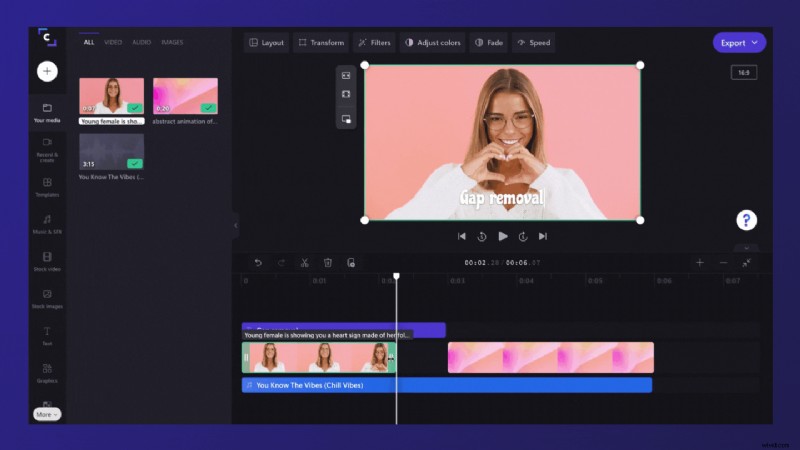
Comment supprimer les espaces empilés
Parfois, vous aurez plusieurs espaces empilés les uns sur les autres dans la chronologie - une vidéo et une piste audio par exemple. Si cela se produit, vous n'aurez pas besoin de supprimer ces lacunes individuellement. Au lieu de cela, placez votre curseur en haut de la chronologie pour voir l'icône de la corbeille apparaître. Sélectionnez l'icône pour supprimer les espaces empilés.
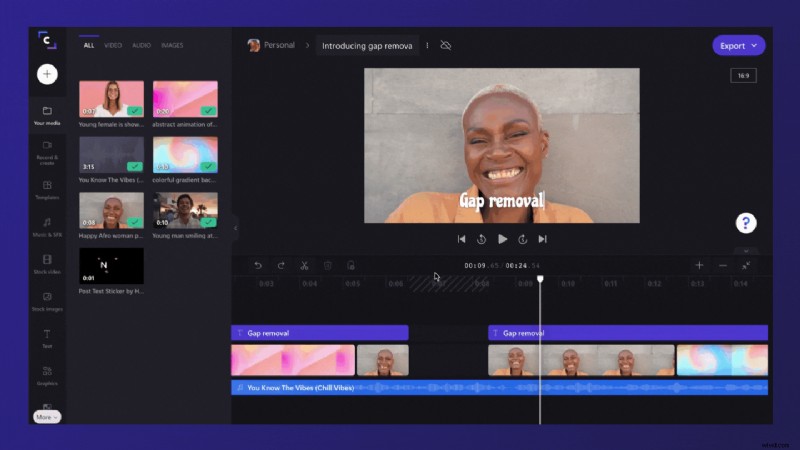
Comment supprimer les très petits écarts
Certains espaces seront trop petits pour afficher l'icône de suppression d'espace. Si vous avez un petit espace supplémentaire comme celui-ci, passez votre curseur sur l'espace, faites un clic droit et sélectionnez supprimer l'espace dans les options qui apparaissent.
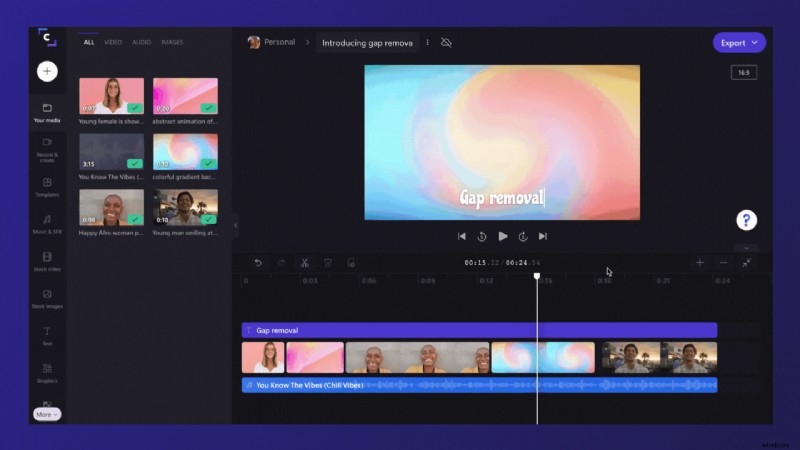
Allez supprimer ces lacunes !
Maintenant que nous vous avons montré comment, il est temps d'essayer de supprimer les écarts par vous-même. Nous espérons que cette nouvelle fonctionnalité intelligente rendra votre montage vidéo encore plus facile.
